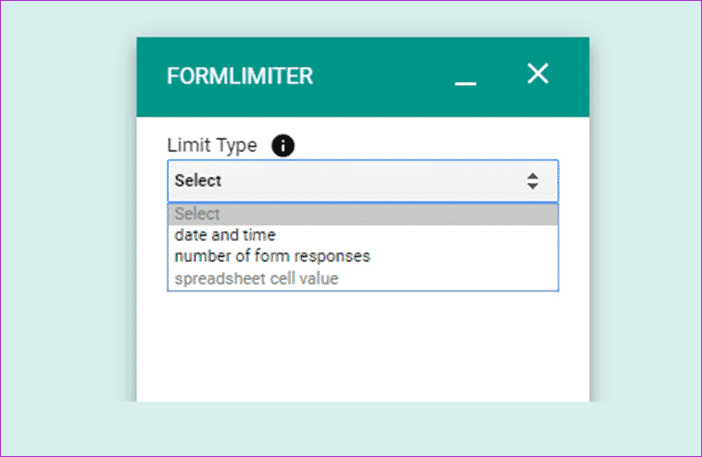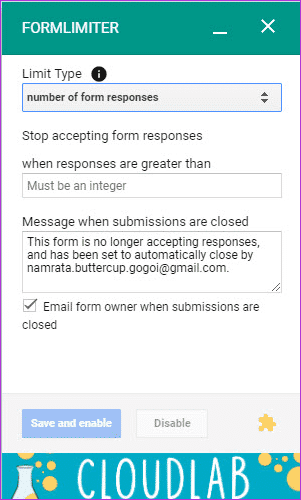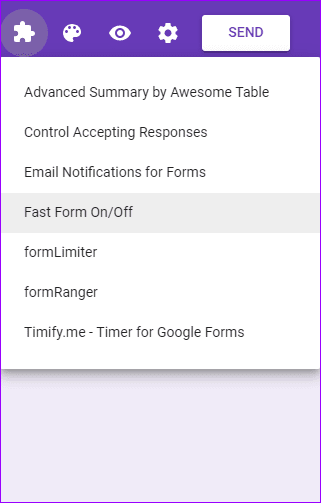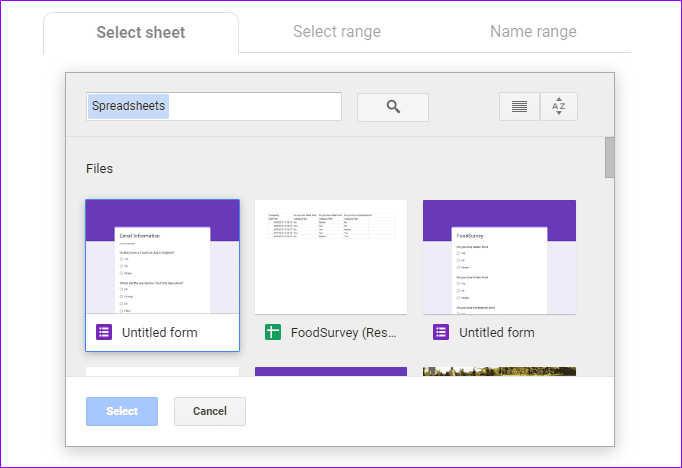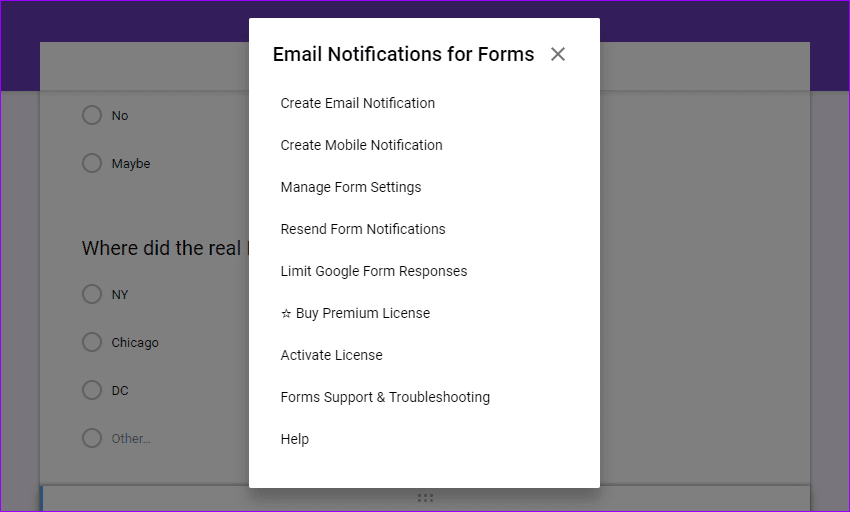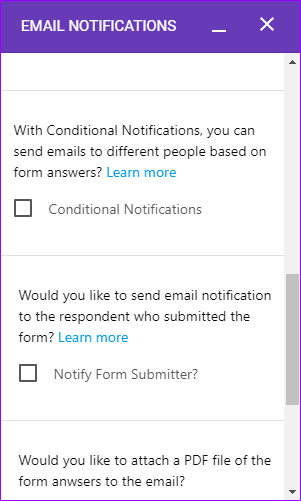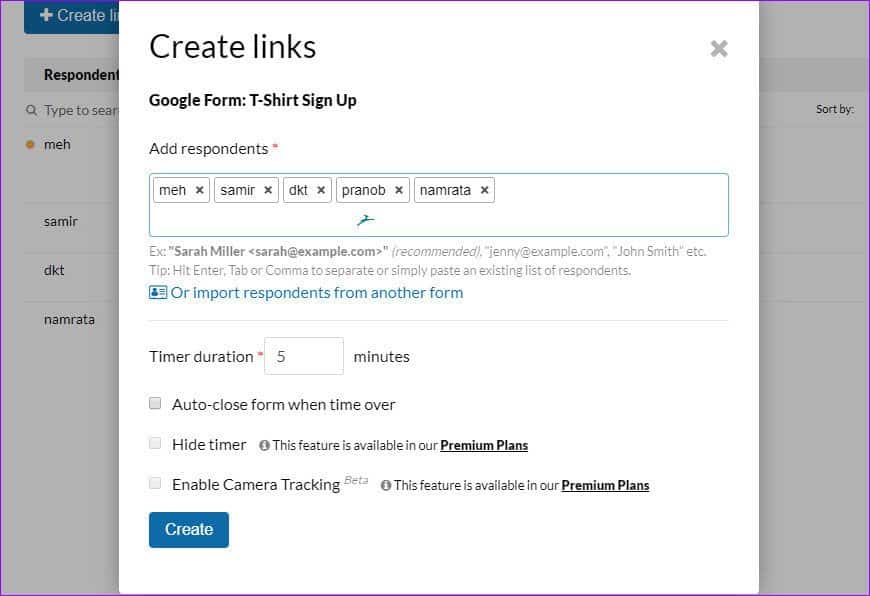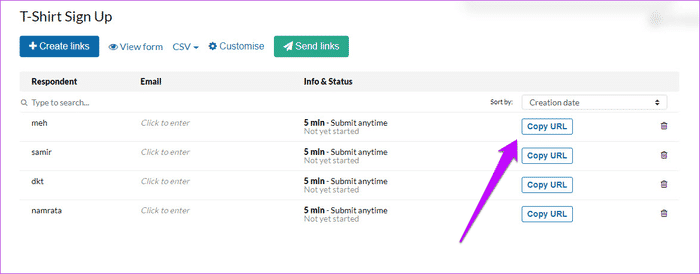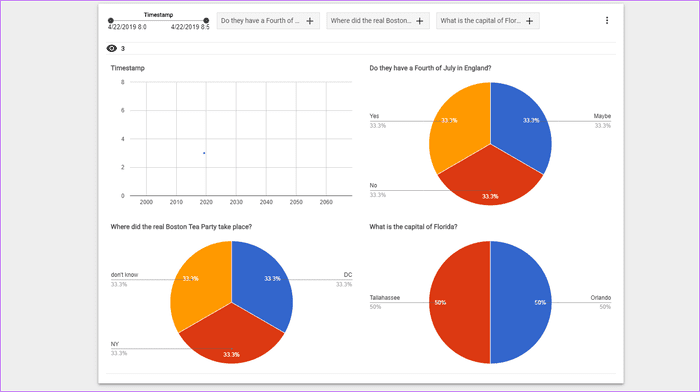أفضل 5 إضافات لـ نماذج Google للمعلمين
على مر السنين ، أضافت نماذج Google مجموعة من الميزات التي تلبي الاحتياجات المختلفة. سواء أكنت تضيف نوعًا معينًا من الملفات أو تضيف منطقًا شرطيًا للأسئلة ، ستكتشف العديد من الخيارات. على الرغم من أن هذه الميزات مفيدة للغاية ، إلا أنها غالبًا ما تضرب عرض الجدار.

على سبيل المثال ، لا تسمح لك نماذج Google بإضافة حد زمني للنماذج ولا تغلق النموذج تلقائيًا بعد عدد معين من الردود. لم يحدث ذلك في وقت كتابة هذا المنشور. لحسن الحظ ، لدينا إضافات لملء هذه الفجوات.
إذا كنت معلمًا أو مشرفًا يبحث عن الوظائف الإضافية لنماذج Google ، فقد وصلت إلى المكان الصحيح. تتيح لك هذه الوظائف الإضافية أدناه القيام بالكثير من الأشياء مثل تحليل استجابات الطلاب أو إنشاء اختبارات محددة زمنياً أو إغلاق استجابات النموذج بعد وقت معين.
هيا بنا نبدأ.
1. FORMLIMITER
formLimiter هو الأفضل لفرض حد على الاستجابات للنماذج. تمنحك هذه الوظيفة الإضافية الأنيقة خيارين. يمكنك إما تحديد عدد الاستجابات التي يمكن أن يقبلها نموذج معين ، أو يمكنك تحديد التاريخ والوقت ، وبعد ذلك سيتوقف النموذج عن تلقي الردود.
ستجد ميزة الوقت الخاصة بها استخدامًا كبيرًا في المهام والاختبارات ، حيث لا تريد أن يأخذ الطلاب وقتهم الجميل لتقديم مهامهم.
formLimiter سهل الاستخدام للغاية. بمجرد إضافته إلى نماذج Google ، ستحتاج إلى تنشيطه من خلال قسم الوظائف الإضافية. بعد ذلك ، حدد أحد الخيارات (عدد الوقت أو عدد الردود) ، وأدخل المشغل وهذا هو.
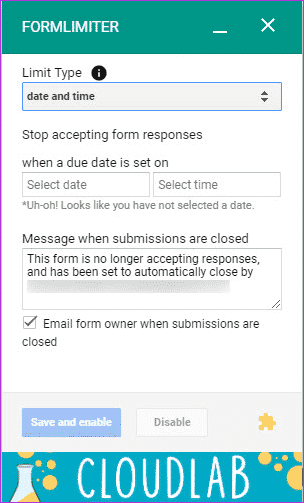
عندما يصل النموذج إلى القيمة الدنيا ، سيرى المستخدمون رسالة “عدم قبول الردود” على شاشاتهم. والخبر السار هو أنه ، كمسامح ، يمكنك دائمًا تعطيل عرض الرسالة هذا من خلال علامة التبويب الردود في النموذج ، إذا شعرت بالحاجة إلى تمديد الوقت أكثر من ذلك بقليل.
2. FORMRANGER
إذا كنت ترغب في ملء الأسئلة في النموذج بشكل ديناميكي من جدول بيانات Google Sheets المتاح بالفعل ، فإن formRanger هي الوظيفة الإضافية لك.
يمكن أن يتراوح نوع السؤال من القوائم و MCQs إلى أسئلة الشبكة. كل ما عليك فعله هو حفظ جدول بيانات مع الأسئلة مسبقًا. بعد إعداد بنية النموذج ، قم بتمكين formRanger بالنقر فوق رمز الوظيفة الإضافية في الزاوية العلوية اليمنى.
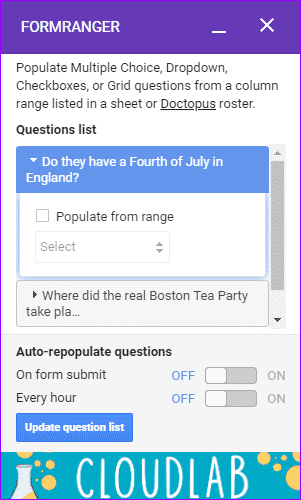
الآن ، انقر على أيقونة Plus لربط جدول البيانات الخاص بك بالنموذج. ما تبقى من العملية بسيط للغاية مع أزرار تفسيرية.
الشيء الجيد في الأمر هو أنه يمكنك اختيار تغيير الأسئلة كل ساعة أو بعد إرسال النموذج. ذكي ، أليس كذلك؟
3. EMAIL NOTIFICATIONS FOR FORMS
إشعارات البريد الإلكتروني للنماذج هي أكثر من مجرد إشعار بسيط. أولاً ، يتضاعف كحدود لشكل أنيق. ثانياً ، يمكنك تعيين قواعد مختلفة لتقديم النموذج.
على سبيل المثال ، يمكنك اختيار تلقي الإشعارات إذا كان للنموذج نوع واحد فقط من الإجابة. بخلاف ذلك ، يمكنك أيضًا اختيار تلقي إشعارات الأجهزة المحمولة أو إبقاء النموذج مفتوحًا للجمهور خلال فترة زمنية محددة.
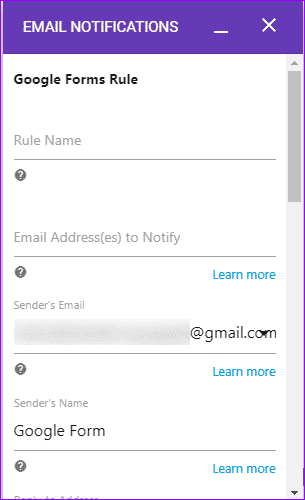
إشعارات البريد الإلكتروني للنماذج مجانية ، ولكن يمكنك الترقية إلى الإصدار المدفوع الذي سيفتح البوابات لمزيد من الميزات مثل إنشاء ما يصل إلى 400 قاعدة في اليوم.
باختصار ، تحتوي هذه الوظيفة الإضافية على العديد من الميزات التي ستكون مفيدة إذا كنت مستخدمًا قويًا لنماذج Google.
Get Email Notifications for Forms
4. TIMIFY.ME
بعد ذلك ، لدينا Timify.me. تأتي هذه الوظيفة الإضافية بنماذج محددة زمنياً إلى الجدول. على سبيل المثال ، إذا كنت بصدد إنشاء اختبار يحتاج إلى الانتهاء منه خلال خمس دقائق ، فإن هذه الوظيفة الإضافية الذكية تجعل ذلك ممكنًا.
ومع ذلك ، على عكس الوظائف الإضافية المذكورة أعلاه ، فإن استخدام Timify.me معقد قليلاً. بالإضافة إلى ذلك ، لا ينصح عادةً إذا كان لديك مجموعة كبيرة من الطلاب لأنه ينشئ رابطًا مخصصًا للجميع والذي قد يكون من الصعب بعض الشيء توزيعه على المدى الطويل.
ولكن إذا لم يكن الأمر كذلك ، دعني أخبرك أن Timify.me يمكن أن يرسم النماذج بلون جديد. لاستخدامها ، ستحتاج إلى تسجيل الدخول إلى لوحة Timify باستخدام بيانات الاعتماد التي تستخدمها في نماذج Google. بمجرد التحقق من الحساب ، ارجع إلى النماذج وقم بإجراء اختبار على نموذج جديد.
بعد ذلك ، قم بتنشيط الوظيفة الإضافية بالنقر فوق رمز الوظيفة الإضافية. بمجرد الانتهاء من ذلك ، سترى النموذج الجديد في Timify Dashboard. انقر فوق اسم النموذج> إنشاء روابط ، وأدخل اسم جميع طلابك الذين سيشاركون في الاختبار.
أضف الوقت واضغط على زر إنشاء. ستظهر الشاشة التالية الروابط بجانب الأسماء. عليك فقط نسخ الروابط ومشاركتها.
إنه أمر مرهق بعض الشيء ، لكنك تحصل على ميزة إضافية تتمثل في إنشاء اختبارات دقيقة محددة زمنياً.
5. ADVANCED SUMMARY BY AWESOME TABLE
تأكد من أن علامة التبويب الردود في نماذج Google تنشئ رسومات بيانية ومخططات جميلة. ومع ذلك ، إذا كنت ترغب في إضافة مجموعة من الأمور للتخصيص ، فيمكنك الانتقال إلى الوظيفة الإضافية “ملخص متقدم بواسطة Awesome Table”.
لأنه يأتي مع مرشح مفيد يتيح لك بشكل جيد ، وتصفية الردود. بالإضافة إلى ذلك ، هناك رسم بياني Timestamp مفيد يرسم وقت الردود والإجابة التي يختارونها.
Get Advanced Summary by Awesome Table
بسيطة وسهلة
في الواقع ، فإن هذه الوظائف الإضافية تجعل إنشاء الاختبارات والواجبات القائمة على النموذج أمرًا سهلاً. كل من هذه الإضافات لديها عرض فريد من نوعه والذي يرفع التجربة برمتها.
لذلك ، أي واحد من هذه سوف تستخدم لأول مرة؟ اسمحوا لي أن أخمن ، formLimiter.